सबसे पहले, टास्क मैनेजर से गेम से संबंधित सभी प्रक्रियाओं को बंद करें
- विंडोज़ 11 पर वैलोरेंट अनइंस्टॉल न होने की समस्या को ठीक करने के लिए, पहले Riot Vanguard को अनइंस्टॉल करें, फिर ऐप को हटाने का प्रयास करें।
- विस्तृत चरण जानने के लिए पढ़ते रहें!
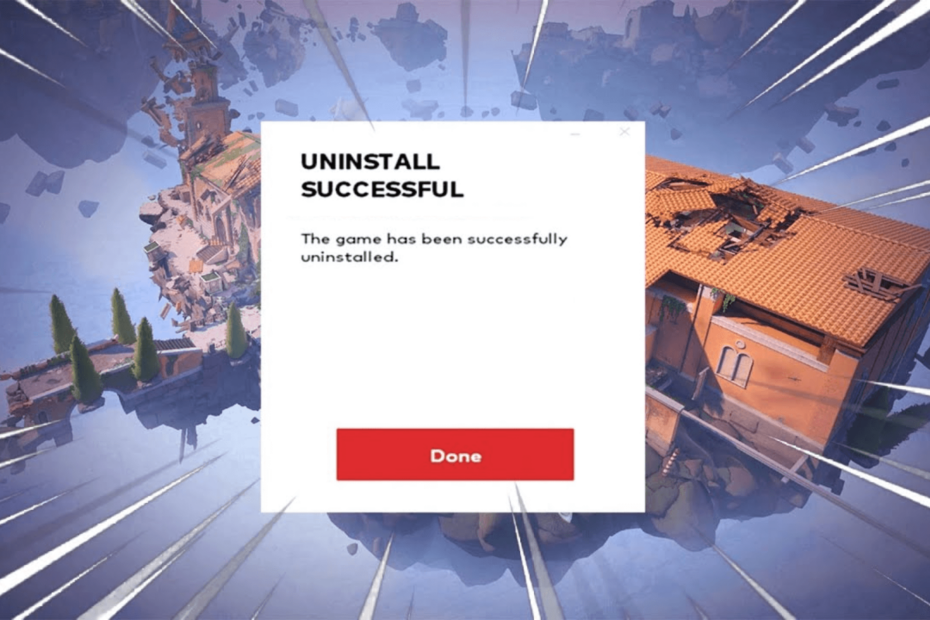
वैलोरेंट, रिओट गेम्स का एक अत्यधिक प्रतिस्पर्धी और लोकप्रिय प्रथम-व्यक्ति शूटर गेम है; हालाँकि, यदि गेम आपकी प्राथमिकताओं के अनुरूप नहीं है और आप अपने विंडोज पीसी से अनइंस्टॉल करने के लिए संघर्ष कर रहे हैं, तो चिंता न करें! यह मार्गदर्शिका मदद कर सकती है.
हम समस्या के सामान्य कारणों पर चर्चा करने के बाद विंडोज 11 पर वैलोरेंट के अनइंस्टॉल न होने को ठीक करने के लिए सरल चरणों के साथ तीन तरीकों का पता लगाएंगे।
मैं विंडोज़ 11 पर वैलोरेंट को अनइंस्टॉल क्यों नहीं कर सकता?
हम कैसे परीक्षण, समीक्षा और मूल्यांकन करते हैं?
हम पिछले 6 महीनों से एक नई समीक्षा प्रणाली बनाने पर काम कर रहे हैं कि हम सामग्री कैसे तैयार करते हैं। इसका उपयोग करते हुए, हमने अपने द्वारा बनाए गए गाइडों पर वास्तविक व्यावहारिक विशेषज्ञता प्रदान करने के लिए अपने अधिकांश लेखों को फिर से तैयार किया है।
अधिक जानकारी के लिए आप पढ़ सकते हैं हम WindowsReport पर कैसे परीक्षण, समीक्षा और मूल्यांकन करते हैं.
- ऐप से जुड़ी प्रक्रियाएं बैकग्राउंड में चल रही हैं।
- एंटी-चीट सॉफ़्टवेयर Riot Vanguard अभी भी स्थापित है।
- वैलोरेंट पुराना हो चुका है, और अनइंस्टालर इसके साथ काम नहीं करता है।
- मैं विंडोज़ 11 पर वैलोरेंट को जबरन अनइंस्टॉल कैसे करूँ?
- 1. सेटिंग्स ऐप का उपयोग करना
- 2. नियंत्रण कक्ष का उपयोग करना
- 3. कमांड प्रॉम्प्ट का उपयोग करना
मैं विंडोज़ 11 पर वैलोरेंट को जबरन अनइंस्टॉल कैसे करूँ?
प्रोग्राम को अनइंस्टॉल करने के लिए किसी भी चरण पर आगे बढ़ने से पहले, निम्नलिखित प्रारंभिक जांच से गुजरें:
- प्रेस Ctrl + बदलाव + ईएससी को खोलने के लिए कार्य प्रबंधक, खेल से संबंधित सभी प्रक्रियाओं का पता लगाएं, एक-एक करके राइट-क्लिक करें और क्लिक करें प्रक्रिया समाप्त.
- राइट-क्लिक करें दंगा मोहरा सिस्टम ट्रे से आइकन चुनें और चुनें मोहरा से बाहर निकलें.
- प्रक्रिया शुरू करने से पहले सुनिश्चित करें कि आपके पास वैलोरेंट का अद्यतन संस्करण है।
1. सेटिंग्स ऐप का उपयोग करना
- प्रेस खिड़कियाँ + मैं खोलने के लिए समायोजन अनुप्रयोग।
- जाओ ऐप्स, तब दबायें इंस्टॉल किए गए ऐप्स.
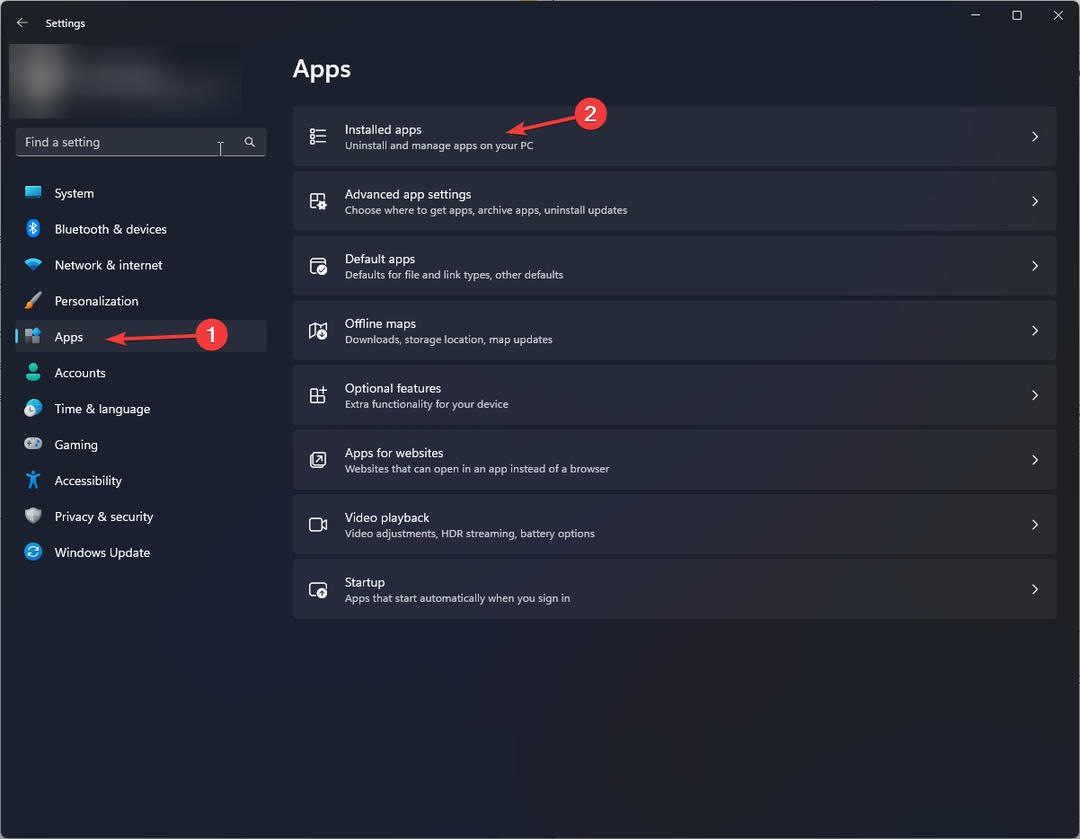
- का पता लगाने दंगा मोहरा, क्लिक करें तीन बिंदु आइकन, फिर चुनें स्थापना रद्द करें.
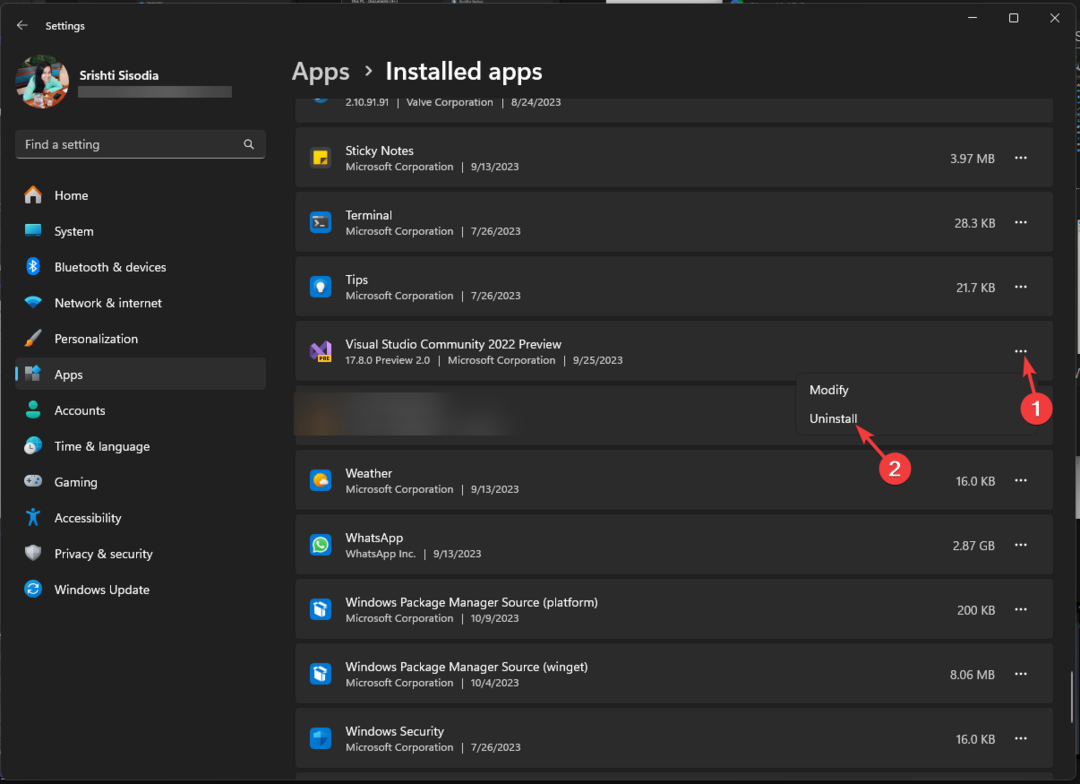
- क्लिक स्थापना रद्द करें कार्रवाई की पुष्टि करने के लिए.
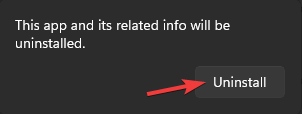
- अगला, खोजें वीरतापूर्ण, और क्लिक करें तीन बिंदु, फिर चुनें स्थापना रद्द करें.
- क्लिक स्थापना रद्द करें ऐप को हटाने की शुरुआत करने के लिए फिर से।
यह सबसे आसान अनइंस्टॉलेशन प्रक्रिया है और इसका उपयोग किया जा सकता है सबसे आम त्रुटियों को ठीक करें गेम खेलते समय आपको सामना करना पड़ सकता है; अधिक समाधानों के बारे में जानने के लिए इस मार्गदर्शिका को पढ़ें।
2. नियंत्रण कक्ष का उपयोग करना
- दबाओ खिड़कियाँ कुंजी प्रकार कंट्रोल पैनल खोज बॉक्स में, और क्लिक करें खुला.
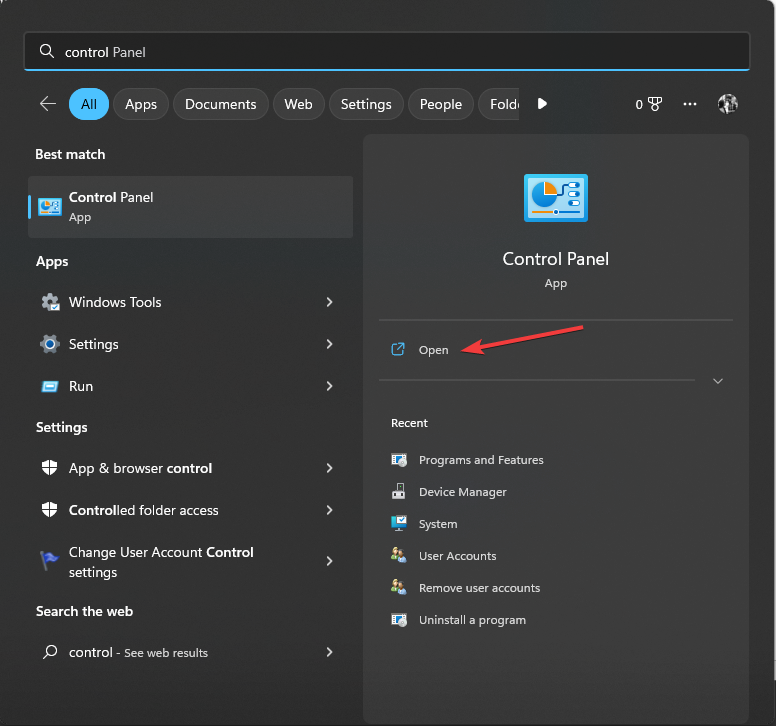
- चुनना वर्ग के लिए द्वारा देखें और क्लिक करें किसी प्रोग्राम की स्थापना रद्द करें अंतर्गत कार्यक्रमों.
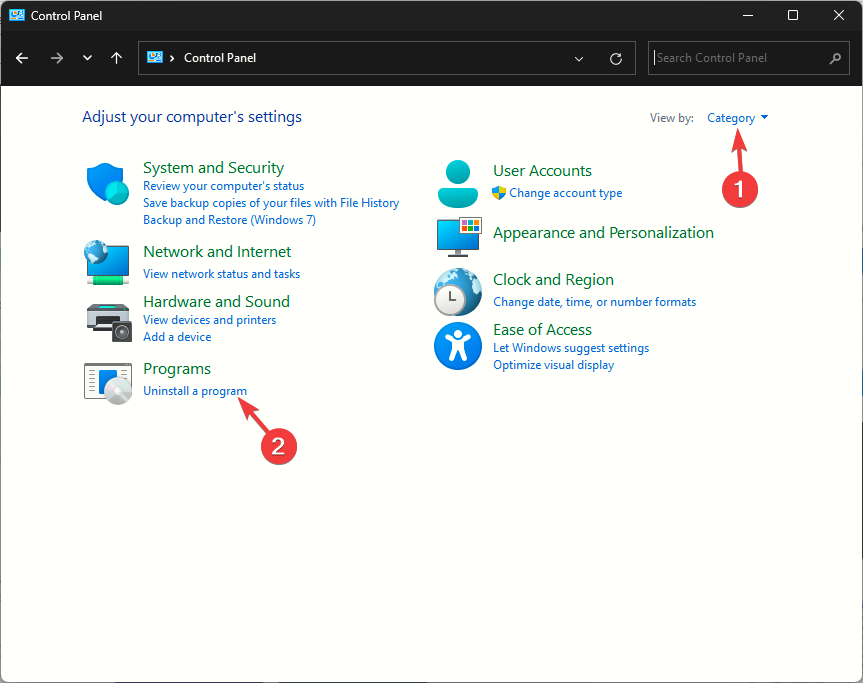
- पर कार्यक्रमों और सुविधाओं विंडो, पता लगाएं दंगा मोहरा और क्लिक करें स्थापना रद्द करें
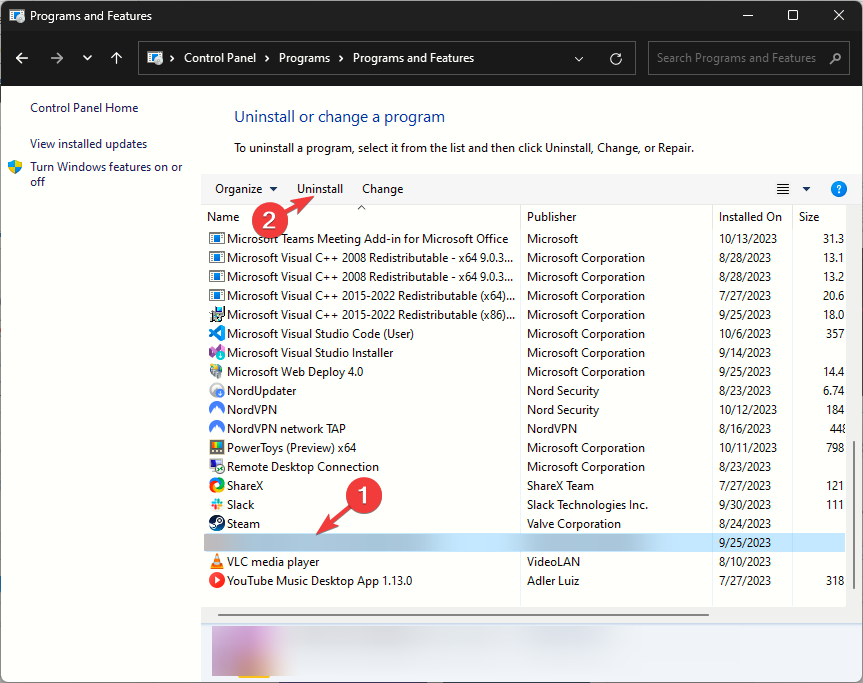 .
. - अनइंस्टॉलेशन प्रक्रिया को पूरा करने के लिए ऑनस्क्रीन निर्देशों का पालन करें।
- अगला, पता लगाएं वीरतापूर्ण, तब दबायें स्थापना रद्द करें और ऐप को हटाने के लिए संकेतों का पालन करें।
- अपने कंप्यूटर को पुनरारंभ।
आप इस विधि का उपयोग अपने कंप्यूटर से वैलोरेंट को अनइंस्टॉल करने के लिए कर सकते हैं जब आपके विंडोज़ 11 पर वैलोरेंट नहीं खुल रहा है मुद्दा; अधिक जानने के लिए यह मार्गदर्शिका पढ़ें.
- क्या Windows 11 पर पेंट में पेस्ट नहीं किया जा सकता? इसे ठीक करने का तरीका यहां बताया गया है
- विंडोज़ 11 पर स्टोरेज सेंस को कैसे सक्षम या अक्षम करें
3. कमांड प्रॉम्प्ट का उपयोग करना
- दबाओ खिड़कियाँ कुंजी प्रकार अध्यक्ष एवं प्रबंध निदेशक खोज बार में, और क्लिक करें व्यवस्थापक के रूप में चलाएं उन्नत अधिकारों के साथ कमांड प्रॉम्प्ट खोलने के लिए।
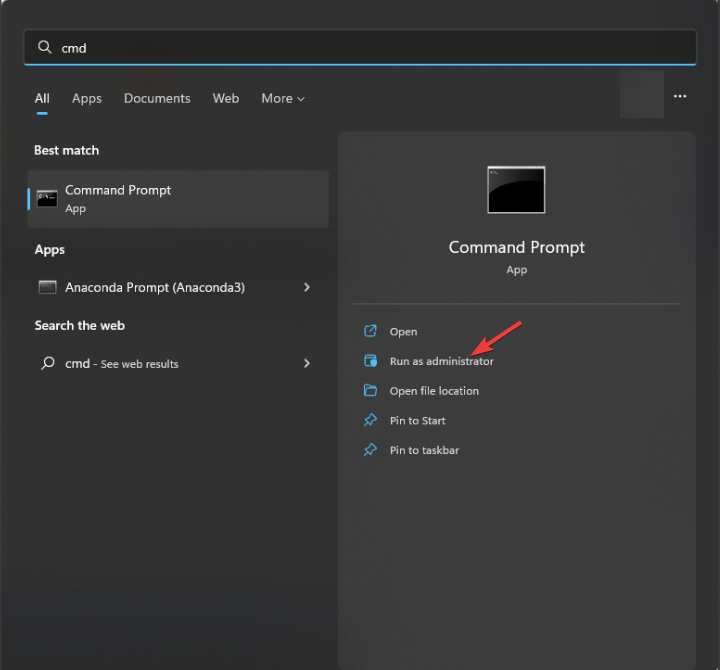
- क्लिक हाँ यूएसी प्रॉम्प्ट पर।
- Riot Vanguard को अनइंस्टॉल करने और हिट करने के लिए निम्न कमांड टाइप करें प्रवेश करना:
sc delete vgc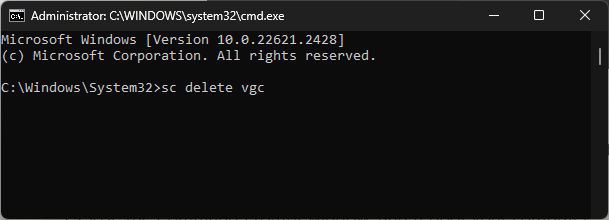
- वैलोरेंट को हटाने के लिए निम्नलिखित कमांड को कॉपी और पेस्ट करें और दबाएँ प्रवेश करना:
sc delete vgk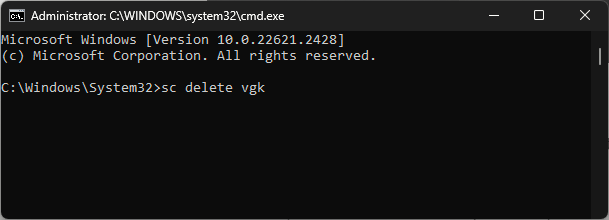
- कमांड प्रॉम्प्ट विंडो बंद करें, और अपने कंप्यूटर को रीबूट करें।
- एक बार जब आपका पीसी चालू हो जाए, तो लॉग इन करें और दबाएं खिड़कियाँ + इ को खोलने के लिए फाइल ढूँढने वाला.
- इस फ़ोल्डर पर नेविगेट करें:
C:\Program Files\Riot Games - का पता लगाएँ और चुनें दंगा मोहरा फ़ोल्डर, फिर क्लिक करें मिटाना बटन।
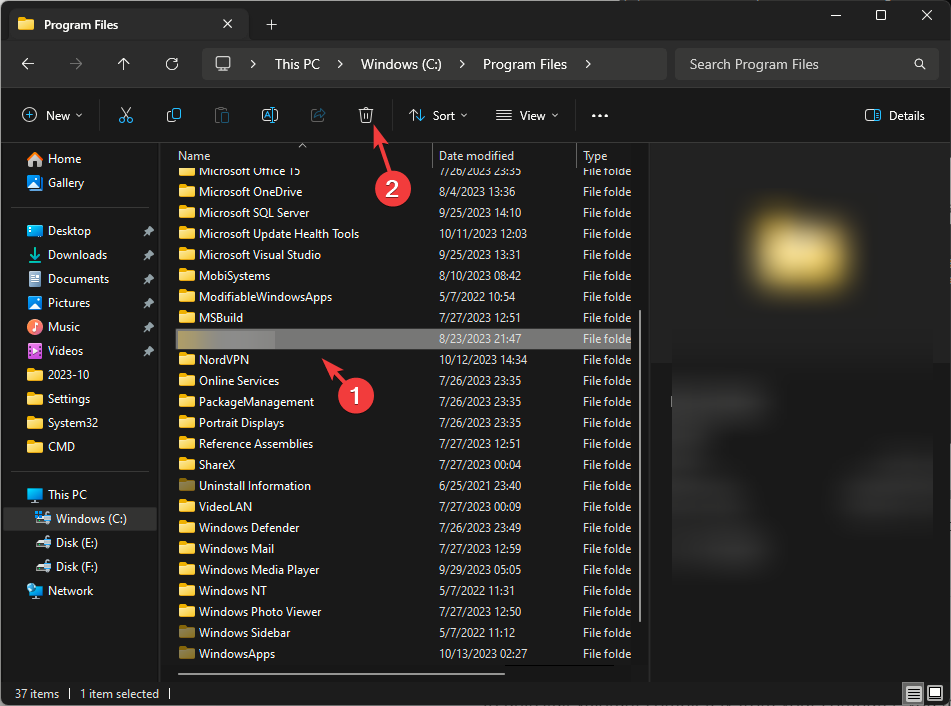
- परिवर्तनों को प्रभावी होने देने के लिए अपने कंप्यूटर को पुनरारंभ करें।
अपने कंप्यूटर से वैलोरेंट को पूरी तरह से अनइंस्टॉल करने के लिए, आपको इससे जुड़ी सभी प्रक्रियाओं को बंद करना होगा और Riot Vanguard को बंद करना होगा, फिर इसे हटाने के लिए किसी भी तरीके का पालन करना होगा।
आपको चाहिए दंगा क्लाइंट ऐप को अनइंस्टॉल करें साथ ही यदि आपके पास वैलोरेंट के कारण केवल दंगा गेम्स ऐप था; चरण जानने के लिए इस मार्गदर्शिका को पढ़ें. नीचे टिप्पणी अनुभाग में हमें बताएं कि ऐप को अनइंस्टॉल करने के बाद आपने कितना डिस्क स्थान पुनर्प्राप्त किया।


